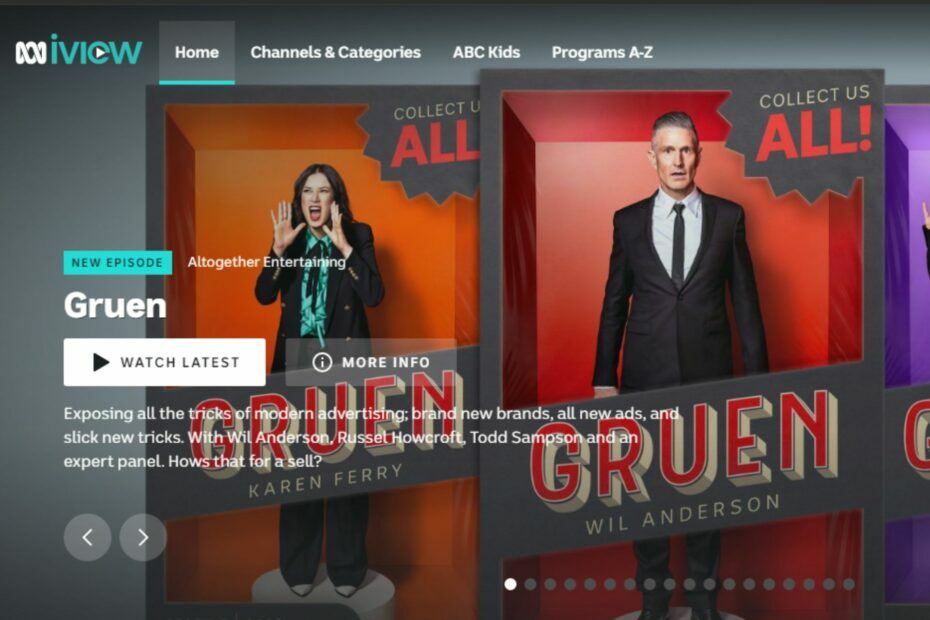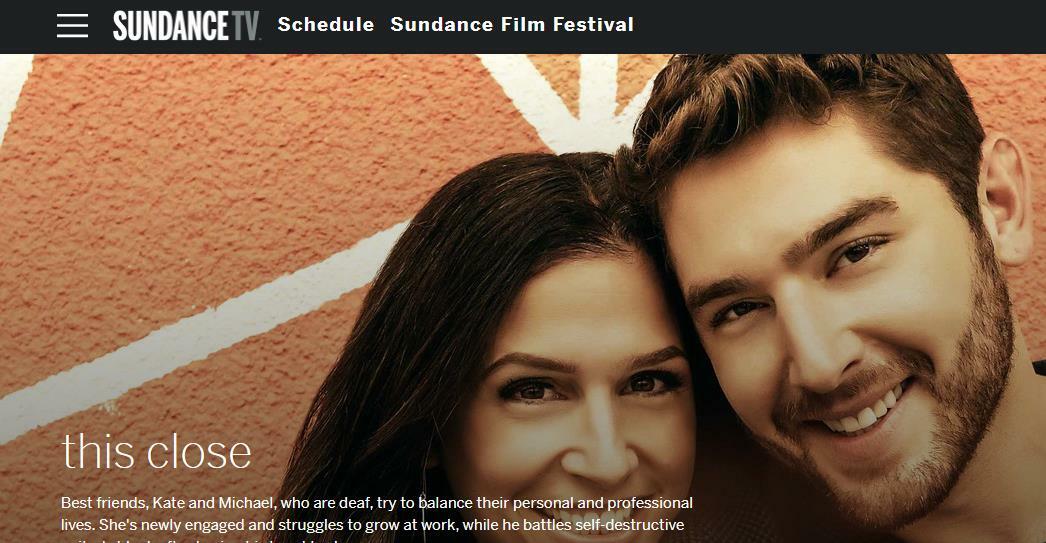- Menghadapi kesalahan Streaming telah terjadi, masalah di WoW akan menghentikan Anda dari bermain game, tetapi panduan ini akan membantu.
- Untuk mengatasi masalah ini, mulailah dengan memindahkan atau menghapus file cache, dan juga memperbaiki file instalasi WoW.
- Untuk panduan berguna dan mudah diikuti lainnya, lihat panduan khusus kami Pusat badai salju.
- Jika Anda ingin selalu siap menghadapi masalah WoW apa pun, pertimbangkan untuk mem-bookmark ekstensi kami Bagian World of Warcraft.

Perangkat lunak ini akan memperbaiki kesalahan umum komputer, melindungi Anda dari kehilangan file, malware, kegagalan perangkat keras, dan mengoptimalkan PC Anda untuk kinerja maksimal. Perbaiki masalah PC dan hapus virus sekarang dalam 3 langkah mudah:
- Unduh Alat Perbaikan PC Restoro yang dilengkapi dengan Teknologi yang Dipatenkan (tersedia paten sini).
- Klik Mulai Pindai untuk menemukan masalah Windows yang dapat menyebabkan masalah PC.
- Klik Perbaiki Semua untuk memperbaiki masalah yang memengaruhi keamanan dan kinerja komputer Anda
- Restoro telah diunduh oleh 0 pembaca bulan ini.
Jika Anda mengalami kesalahan streaming telah terjadi kesalahan saat membuka game World of Warcraft, maka Anda tidak sendirian. Dengan beberapa pengguna WoW melaporkan kesalahan, Blizzard telah menerbitkan halaman pemecahan masalah resmi untuk membantu pengguna memperbaiki kesalahan.
Menurut Blizzard, Kode Kesalahan: WOW51900322 dapat terjadi jika ada masalah streaming data ke klien game Anda dari server World of Warcraft.
Kesalahan dapat diatasi dengan melakukan beberapa langkah pemecahan masalah yang direkomendasikan oleh Blizzard.
Pada artikel ini, kita akan melihat solusi terbaik yang direkomendasikan oleh Blizzard dan pengguna WoW lainnya untuk memperbaiki kesalahan streaming yang terjadi pada komputer Anda.
Bagaimana cara memperbaiki Kesalahan streaming telah terjadi di World of Warcraft
1. Pindahkan cache dari Klasik ke Ritel

- Buka File Explorer.
- Arahkan ke lokasi berikut:
C:/Program Files (x86)/World of Warcraft_retail_ - Salin cache WoW dari folder folder WoW.
- Selanjutnya, navigasikan ke lokasi berikut:
C:/Program Files (x86)/World of Warcraft_retail_ - Tempel file cache yang disalin.
- Tutup Penjelajah Berkas.
Luncurkan kembali Battle.net dan buka game World of Warcraft untuk melihat apakah kesalahan telah teratasi.
Hapus cache WoW
- Buka File Explorer.
- Arahkan ke lokasi berikut:
C:/Program Files (x86)/World of Warcraft_retail_Wow.exe - Temukan Wow.dxvk–tembolok
- Klik kanan dan pilih Menghapus.
- Setelah dihapus, luncurkan WoW untuk melihat apakah kesalahan telah teratasi.
Jika kesalahan terjadi pada sistem Linux Anda, coba pindahkan file cache dari mesin Windows ke folder Wow distro Linux Anda. Banyak pengguna telah melaporkan bahwa memindahkan cache dari mesin Windows mereka telah membantu memperbaiki kesalahan.
2. Setel ulang antarmuka pengguna WoW

- Tutup World of Warcraft jika terbuka.
- Copot pemasangan pengelola addon apa pun untuk memastikan mereka tidak menambahkan kembali addon Anda yang telah dihapus.
- Di Battle.net, klik pada Pilihan.
- Pilih Tampilkan di Penjelajah.
- Buka Dunia Warcraft map.
- Buka versi folder game (_retail_ atau _classic_) bahwa Anda mencoba untuk memecahkan masalah.
- Ganti nama Tembolok, Antarmuka, dan WTF folder ke CacheOld, InterfaceOld, dan WTFold.
- Luncurkan kembali Word of Warcraft untuk melihat apakah kesalahan telah teratasi.
Menyetel ulang Antarmuka pengguna WoW ke pengaturan default dapat menyelesaikan berbagai masalah tampilan dan antarmuka. Pastikan untuk menghapus instalan pengelola addon apa pun untuk menghindari masalah penginstalan ulang.
3. Perbarui OS dan driver Windows
Perbarui OS Windows

- Klik Mulailah dan pilih Pengaturan.
- Pergi ke Pembaruan dan Keamanan.
- Buka Pembaruan Windows.
- Unduh dan instal semua pembaruan yang tertunda.
- Setelah diinstal, reboot komputer dan periksa apakah ada perbaikan.
Pembaruan Windows dilengkapi dengan pembaruan driver untuk perangkat tampilan dan pembaruan jaringan. Jika memperbarui OS tidak menyelesaikan kesalahan, coba perbarui driver tampilan secara manual.
Perbarui driver GPU

- tekan Tombol Windows + R untuk membuka Jalankan.
- Tipe dxdiag dan klik BAIK.
- Buka Tampilan tab di DirectX Alat diagnosa jendela.
- Catat versi driver GPU.
- Buka situs web produsen GPU Anda.
- Unduh versi terbaru dari driver yang tersedia.
3. Setel ulang perangkat jaringan

- Matikan komputer Anda yang terhubung ke jaringan rumah.
- Matikan dan cabut modem/router.
- Biarkan perangkat jaringan menganggur selama satu menit.
- Colokkan kabel daya untuk menghidupkan modem.
- Tunggu sampai semua lampu di modem berhenti berkedip.
- Sambungkan ke jaringan untuk melihat apakah kesalahan telah teratasi.
Jalankan Pemindaian Sistem untuk menemukan potensi kesalahan

Unduh Restoro
Alat Perbaikan PC

Klik Mulai Pindai untuk menemukan masalah Windows.

Klik Perbaiki Semua untuk memperbaiki masalah dengan Teknologi yang Dipatenkan.
Jalankan Pemindaian PC dengan Alat Perbaikan Restoro untuk menemukan kesalahan yang menyebabkan masalah keamanan dan perlambatan. Setelah pemindaian selesai, proses perbaikan akan mengganti file yang rusak dengan file dan komponen Windows yang baru.
Melakukan siklus daya memungkinkan perangkat untuk mengatur ulang dan membuat kembali koneksi baru ke ISP Anda.
4. Periksa program keamanan Anda
Nonaktifkan Windows Firewall

- tekan Tombol Windows + I.
- Pergi ke Pembaruan & Keamanan.
- Buka Keamanan Windows.
- Klik Firewall dan perlindungan jaringan.
- Buka jaringan Anda yang sedang aktif.
- Alihkan sakelar untuk mematikan firewall Windows Defender.
Jika Anda menginstal antivirus atau firewall pihak ketiga, pastikan untuk menonaktifkannya juga. Setelah menonaktifkan program keamanan, luncurkan World of Warcraft untuk melihat apakah kesalahan telah teratasi.
Beberapa program keamanan dapat menghentikan WoW bekerja dengan benar. Jika masalah berlanjut dengan program keamanan diaktifkan, coba hapus instalan program.

- Klik Mulailah dan pilih Pengaturan.
- Pergi ke Aplikasi.
- Cari program keamanan Anda.
- Pilih Anda anti Virus dan klik Copot pemasangan.
Setelah dihapus, coba antivirus lain yang kompatibel dengan WoW. Kami menyarankan Anda untuk menggunakan Malwarebytes karena menawarkan perlindungan yang sangat baik dan fitur pemindaian mendalam untuk menjaga keamanan sistem Anda.
5. Buat akun administrator baru

- Klik Mulailah dan buka Pengaturan.
- Klik Akun.
- Pilih Keluarga & pengguna lain.
- Gulir ke bawah ke Pengguna lain dan klik Tambahkan orang lain ke PC ini.
- Ikuti petunjuk di layar untuk menambahkan pengguna baru. Anda dapat membuat akun dengan dan tanpa akun Microsoft.
- Setelah akun dibuat, pilih, lalu klik Ubah jenis akun.
- Pilih Administrator.
- Klik baik untuk menyimpan perubahan.
- Hidupkan Kembali komputer Anda.
- Masuk menggunakan akun administrator baru.
- Luncurkan Battle.net dan luncurkan WoW untuk melihat apakah kesalahan telah teratasi.
6. Perbaiki atau instal ulang World of Warcraft
Perbaiki World of Warcraft

- Luncurkan Battle.net peluncur.
- Pilih Dunia Warcraft permainan.
- Klik Pilihan.
- Pilih Pindai dan perbaiki.
- Klik Mulai Pindai.
- Pemecah masalah akan memindai file game untuk kemungkinan masalah korupsi dan memperbaikinya.
Jika masalah berlanjut, hapus instalan dan instal ulang World of Warcraft untuk melihat apakah itu membantu.
Copot pemasangan menggunakan peluncur Battle.net

- Luncurkan peluncur Battle.net.
- Pilih Dunia Warcraft.
- Klik Pilihan.
- Pilih Copot Permainan.
- Setelah dihapus, Anda dapat menginstal ulang game dari tab game lagi.
Jika, karena alasan tertentu, gim gagal dihapus dari peluncur Battle.net, coba hapus instalan dari Panel Kontrol.
Copot pemasangan dari Panel Kontrol
- tekan Kunci Windows + R untuk membuka Jalankan.
- Tipe appwiz.cpl dan klik BAIK.
- Pilih Dunia Warcraft.
- Klik Copot pemasangan.
Kesalahan streaming WoW telah terjadi dapat diperbaiki dengan mengatur ulang jaringan rumah Anda. Jika masalah berlanjut, coba perbaiki penginstalan, buat akun administrator baru, atau periksa program keamanan Anda.
 Masih mengalami masalah?Perbaiki dengan alat ini:
Masih mengalami masalah?Perbaiki dengan alat ini:
- Unduh Alat Perbaikan PC ini dinilai Hebat di TrustPilot.com (unduh dimulai di halaman ini).
- Klik Mulai Pindai untuk menemukan masalah Windows yang dapat menyebabkan masalah PC.
- Klik Perbaiki Semua untuk memperbaiki masalah dengan Teknologi yang Dipatenkan (Diskon Eksklusif untuk pembaca kami).
Restoro telah diunduh oleh 0 pembaca bulan ini.
Pertanyaan yang Sering Diajukan
Streaming World of Warcraft atau masalah lagging dapat terjadi jika server menghadapi masalah saat menghubungkan klien streaming Anda. Untuk memperbaiki masalah ini, atur ulang jaringan rumah Anda atau perbaiki instalasi WoW.
Ping WoW bisa tinggi jika jaringan Anda mengalami masalah dengan ISP Anda atau aplikasi lain di sistem Anda memonopoli sumber daya jaringan. Memperbaiki masalah latensi tinggi, akhiri aplikasi latar belakang yang menggunakan sumber daya jaringan.
Untuk membersihkan Wow cache, navigasikan ke direktori instalasi World of Warcraft Anda. Pastikan WoW tertutup sepenuhnya. Cari dan hapus Tembolok map.